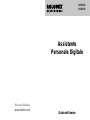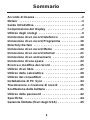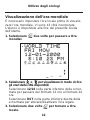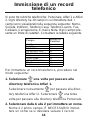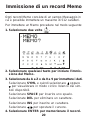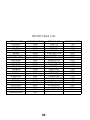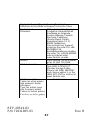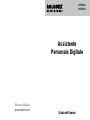Electronic Publishers
www.franklin.com
Assistente
Personale Digitale
Guida dell’utente
RF-8120
RF-8130

1
Sommario
Accordo di licenza . . . . . . . . . . . . . . . . . . . . . . . . . . .2
Notare . . . . . . . . . . . . . . . . . . . . . . . . . . . . . . . . . . . .3
Guida introduttiva . . . . . . . . . . . . . . . . . . . . . . . . . . .4
Comprensione del display . . . . . . . . . . . . . . . . . . . .7
Utilizzo degli orologi . . . . . . . . . . . . . . . . . . . . . . . . .9
Immissione di un record telefonico . . . . . . . . . . . .14
Immissione di un record Programma . . . . . . . . . . .16
Directory Da fare . . . . . . . . . . . . . . . . . . . . . . . . . . .18
Immissione di un record Memo . . . . . . . . . . . . . . .20
Immissione di un record Internet . . . . . . . . . . . . . .21
Immissione di un anniversario . . . . . . . . . . . . . . . .22
Immissione di una spesa . . . . . . . . . . . . . . . . . . . .23
Ricerca e modifica dei record . . . . . . . . . . . . . . . . .25
Utilizzo di un libro . . . . . . . . . . . . . . . . . . . . . . . . . .27
Utilizzo della calcolatrice . . . . . . . . . . . . . . . . . . . .28
Utilizzo dei convertitori . . . . . . . . . . . . . . . . . . . . . .30
Installazione di PC Sync . . . . . . . . . . . . . . . . . . . . .34
Trasmissione o ricezione di record . . . . . . . . . . . .35
Sostituzione delle batterie . . . . . . . . . . . . . . . . . . . .41
Utilizzo della password . . . . . . . . . . . . . . . . . . . . . .42
Specifiche . . . . . . . . . . . . . . . . . . . . . . . . . . . . . . . .44
Garanzia limitata (fouri dagli USA) . . . . . . . . . . . . .45

LEGGERE QUESTO ACCORDO DI LICENZA PRIMA DI
UTILIZZARE IL PRODOTTO. L’UTILIZZO DEL PRODOTTO
IMPLICA L’ACCETTAZIONE DEI TERMINI DI QUESTA
LICENZA. NEL CASO NON LI SI ACCETTINO, È POSSIBI-
LE RESTITUIRE QUESTA CONFEZIONE, ASSIEME ALLA
RICEVUTA DELL’ACQUISTO, AL CONCESSIONARIO
PRESSO IL QUALE IL PRODOTTO È STATO ACQUISTA-
TO; IL PREZZO DI ACQUISTO SARÀ RIMBORSATO. Per
PRODOTTO si intende il prodotto software e la documenta-
zione compresi in questa confezione; per FRANKLIN si
intende Franklin Electronic Publishers, Inc.
LICENZA LIMITATA DI UTILIZZO
Tutti i diritti relativi al PRODOTTO restano proprietà di
FRANKLIN. Con l’acquisto, FRANKLIN concede una licenza
personale e non esclusiva per l’utilizzo di questo PRODOT-
TO. Non è possibile effettuare alcuna copia del PRODOTTO
o dei dati in esso memorizzati, in formato elettronico o stam-
pato. Tali copie violerebbero le leggi sui copyright. Non è
inoltre possibile modificare, adattare, disassemblare, decom-
pilare, tradurre, creare lavori derivati né, in alcun modo,
effettuare il reverse engineering del PRODOTTO. Non è
possibile esportare o riesportare, direttamente o indiretta-
mente, il PRODOTTO in maniera non conforme alle appro-
priate leggi governative. Il PRODOTTO contiene informazio-
ni riservate e di proprietà di Franklin e il cliente si impegna a
prendere le opportune misure per la loro protezione contro
la rivelazione o l’utilizzo indiscriminato. La licenza ha effetto
fino al suo termine. Questa licenza termina immediatamente
senza preavviso da parte di FRANKLIN in caso di mancata
conformità con i termini della licenza.
2
Accordo di licenza

Consigli
• Il produttore consiglia vivamente di mantenere separata-
mente una copia scritta permanente di tutti i dati impor-
tanti. I dati potrebbero perdersi o subire alterazioni in
quasi tutti i prodotti con memoria elettronica in determi-
nate circostanze. Di conseguenza, il produttore non si
assume alcuna responsabilità per i dati persi o altrimenti
resi inutilizzabili come risultato di uso improprio, ripara-
zioni, difetti, sostituzione di batterie, utilizzo dopo la data
di scadenza delle batterie o per qualsiasi altra causa.
• Il produttore non si assume alcuna responsabilità, diret-
tamente o indirettamente, per perdite finanziarie o recla-
mi da parte di terze parti dovuti all'utilizzo del presente
prodotto e di qualunque delle relative funzioni, ad esem-
pio numeri di carte di credito rubate, la perdita o l'altera-
zione di dati memorizzati, ecc.
• Le informazioni fornite nel presente manuale sono sog-
gette a modifiche senza preavviso.
Attenzione
• Non trasportare l'organizer nella tasca posteriore dei
pantaloni.
• Non lasciare cadere l'organizer o esercitare su di esso
una pressione eccessiva.
• Non esporre l'organizer a temperature estreme.
• Pulire solo con un panno soffice e asciutto.
• Poiché il prodotto non è resistente all'acqua, non utiliz-
zarlo o conservarlo in posti in cui può entrare in contatto
con liquidi o spruzzi. Pioggia, acqua spray, succhi, caffè,
vapore, sudorazione ecc. possono inoltre provocare il
malfunzionamento della periferica.
3
Notare

Notare
Questo prodotto si trasporta in un modo sospeso per
conservare la durata della batteria. Per accendere
l’apparato, è necessario re-inizializzarlo. Si rag-
giunge accesso al tasto “reset” per mezzo di un buco
sopra la porta della batteria, indietro dell’apparato.
Utilizzare l'organizer per la prima volta
La prima volta che si utilizza l'organizer, è necessario
eseguire una reimpostazione del sistema. Attenzione!
Una reimpostazione del sistema cancella tutte le infor-
mazioni immesse dall'utente e annulla tutte le
impostazioni.
1. Capovolgere l'organizer ed estrarre con atten-
zione lo strato isolante delle batterie.
2. Premere ON/OFF per spegnere l'organizer.
3. Utilizzare una graffetta per premere delicata-
mente il pulsante di reimpostazione sul retro
dell'organizer.
4. Selezionare ENTER per reimpostare l'organizer.
4
Guida introduttiva

✎
Selezione di una lingua
1. Selezionare quindi LANG nella parte inferi-
ore destra della schermata.
Sullo schermo viene visualizzato ENGLISH?
2. Selezionare o per visualizzare in modo
ciclico le sette lingue disponibili: English,
Español, Français, Deutsch, Português,
Italiano, Nederlands.
3. Selezionare ENTER quando si visualizza la lin-
gua desiderata.
✎
Informazioni sulle illustrazioni su schermo
È possibile che alcune delle illustrazioni su scher-
mo riportate nel presente Guida dell’utente siano
leggermente diverse da quelle visualizzate sullo
schermo. Ciò non indica un cattivo funzionamento
dell'organizer. L'inglese è la lingua selezionata per
le illustrazioni su schermo.
✎
Spegnimento automatico
Quando lasciato acceso o non toccato per circa
sette minuti, l’organizer si spegne automatica-
mente per evitare il consumo delle batterie.
Premere ON/OFF per riprendere. La durata effetti-
va delle batterie dipende dall’utilizzo.
5
Guida introduttiva

✎
Tastiere
L’icona ABC/123 nella parte inferiore destra della
schermata controlla le tastiere. Selezionare l'icona
per attivare/disattivare la tastiera alfabetica o
numerica. Le icone delle funzioni di Calcolatrice e
l’icona SYML vengono visualizzate solo nella
tastiera numerica.
✎
Simboli
È possibile immettere 19 simboli quali @, $ e 34
caratteri accentati quali Ä, É ecc. Per immettere
un simbolo o un carattere speciale quando si
selezionano le lettere, selezionare prima
ABC/123, quindi selezionare l’icona SYML e quin-
di oppure per visualizzare in modo ciclico i 53
simboli e caratteri disponibili. Quando viene visual-
izzato il simbolo oppure il carattere desiderato,
selezionare
0-5. Selezionare ABC/123 per tornare
alla tastiera alfabetica.
6
Guida introduttiva
Dopo aver acceso la periferica, tenere premuto
ON/OFF per circa due secondi per accendere la
retroilluminazione. Tenere premuto nuovamente
il pulsante per spegnere la retroilluminazione.
(Solo RF-8130)

Nella riga superiore sinistra della schermata vengono
visualizzate varie icone che indicano le modalità attive.
Queste sono solo indicatori e non eseguono alcuna fun-
zione quando selezionati.
Nota: visualizzato nella riga superiore sinistra indi-
ca che vi sono dati anche negli altri campi oltre a quello
correntemente visualizzato. Selezionare per scor-
rere verso l'alto o verso il basso e leggere tutti i dati
disponibili.
La metà inferiore della schermata contiene icone delle
funzioni, frecce di direzione, lettere, numeri e altre icone
che è possibile selezionare per eseguire varie funzioni.
Nota: la visualizzazione del display dipende dalla
modalità attivata. Ad esempio, i tasti delle funzioni della
calcolatrice sono visualizzati sono solo in Calcolatore.
Icone delle funzioni
Le icone delle funzioni vengono visualizzate in una
riga sotto i dati.
Visualizza in modo ciclico le directory
telefoniche Affari 1, Affari 2 e
Personale.
Passa alla directory Internet.
Visualizza in modo ciclico Ora locale,
Ora mondiale e la modalità sveglia.
Attiva/disattiva il Calendario e i
Programmi.
Attiva/disattiva la directory Da fare e
Memo.
7
Comprensione del display

Understanding the Display
8
Passa alla directory Anniversario.
Passa alla directory Spese.
Passa al libro correntemente installato.
Visualizza in modo ciclico Calcolatrice,
Conv. Metr. e Conv. valuta.
Passa a Conv. Euro.
Passa alla schermata Sincronizzazione
dati. Questa è utilizzabile solo se si
dispone del programma PC Sync.
Altre icone
Sposta il cursore nella direzione indicata
Ricerca i record verso l’alto
Ricerca i record verso il basso
Attiva/disattiva le sveglie
Attiva/disattiva il tono dei tasti
Passa alla schermata Immissione
password
Immette un ritorno a capo.
Passa direttamente al campo della
posta elettronica in un record telefonico

9
Dopo la reimpostazione del sistema, ogni volta che si
preme
ON/OFF o si seleziona , viene visualizzata
la schermata Ora locale. In Ora locale è possibile
eseguire le funzioni seguenti.
1. Selezionare per passare a Ora mondial.
2. Selezionare MD/DM nella parte inferiore sinis-
tra della schermata per attivare/disattivare i
formati mese/giorno e giorno/mese.
3. Selezionare 12/24 nella parte centrale inferiore
della schermata per passare dalla visualiz-
zazione delle 12 a quella delle 24 ore dell’orolo-
gio.
4. Selezionare DST nella parte inferiore destra
della schermata per attivare/disattivare l’ora
legale.
5. Selezionare per attivare/disattivare il tono
dei tasti.
Il tono dei tasti è un segnale acustico che suona
quando si tocca lo schermo.
visualizzato nella riga superiore sinistra indica
che il tono dei tasti è attivato.
6. Selezionare per attivare/disattivare il rin-
tocco orario.
visualizzato nella riga superiore sinistra indica
che il rintocco orario è attivato.
Utilizzo degli orologi

7. Selezionare per visualizzare la scherma-
ta di immissione Password.
8. Selezionare per iniziare la sincronizzazione
di dati con il PC.
9. Selezionare M.CHK per visualizzare la per-
centuale di memoria disponibile.
10. Selezionare per regolare il contrasto LCD.
11. Selezionare LANG per passare alla schermata
di selezione Lingua.
12. Selezionare EDIT per passare alla schermata
di modifica Ora locale.
Impostazione dell'ora locale
1. Selezionare una volta per passare alla
schermata Ora locale.
10
Utilizzo degli orologi

2. Selezionare EDIT.
3. Nel campo del nome della città, selezionar o
per visualizzare in modo ciclico i nomi delle città
disponibili.
Selezionare i numeri da A-Z o 0 a 9 per modificare
il nome di una città. Il nome immesso sarà della
propria città.
Selezionare
ABC/123 nella parte inferiore destra
della schermata per attivare/disattivare l’input di
lettere e di numeri.
È possibile modificare la città, il mese, il giorno,
l'anno, l’ora e i minuti in questa sequenza.
Selezionare per spostare il cursore nella
direzione indicata.
4. Selezionare i numeri da 0 a 9 per modificare
l'anno, il giorno e il mese.
5. Selezionare i numeri da 0 a 9 per modificare
l’ora e i minuti.
Selezionare AM/PM nella parte inferiore centrale
della schermata per attivare/disattivare a.m. e p.m.
nel formato delle 12 ore.
6. Selezionare ENTER nell’angolo inferiore destro
della schermata per memorizzare l’ora.
I secondi vengono aggiornati automaticamente.
Se è immesso un'orario non valido, il sistema
richiede di apportare una correzione.
11
Utilizzo degli orologi

Visualizzazione dell’ora mondiale
È necessario impostare l’ora locale prima di visualiz-
zare l’ora mondiale. Vi sono 43 città incorporate.
L'elenco è disponibile alla fine del presente Guida
dell’utente.
1. Selezionare due volte per passare a Ora
mondial.
2. Selezionare o per visualizzare in modo ciclico
gli orari delle città disponibili:
Selezionare 12/24 nella parte inferiore della scher-
mata per passare dal formato 12 ore al formato 24
ore.
Selezionare
DST nella parte inferiore destra della
schermata per attivare/disattivare l’ora legale.
3. Selezionare due volte per tornare a Ora
locale.
12
Utilizzo degli orologi

Impostazione della sveglia giornaliera
Quando scatta l’ora programmata, la sveglia suona per
20 secondi. Selezionare un tasto qualsiasi tranne
per attivare la funzione posponi e arrestare il suono.
Quando la funzione posponi viene attivata, la sveglia
suona ogni otto minuti. Selezionare per arrestare il
suono e disattivare tale funzione. Per impostare la
sveglia giornaliera, procedere nel modo seguente:
1. Selezionare tre volte per passare alla sveg-
lia giornaliera.
2. Selezionare EDIT nella parte inferiore della
schermata.
Selezionare da 0 a 9 per modificare l’ora e i minuti.
Selezionare per spostare il cursore nella
direzione indicata.
Selezionare
AM/PM nella parte inferiore della
schermata per attivare/disattivare a.m. e p.m.
3. Selezionare ENTER nella parte inferiore destra
della schermata per memorizzare le
impostazioni.
4. Selezionare nella parte inferiore sinistra
della schermata per attivare/disattivare la sveg-
lia giornaliera.
visualizzato nella riga superiore sinistra indica
che la sveglia giornaliera è attivata.
13
Utilizzo degli orologi

14
Vi sono tre rubriche telefoniche: Personale, Affari 1 e Affari
2. Ogni directory ha 10 campi in cui immettere dati. I
campi sono visualizzati nella sequenza seguente: Nome,
Società, Indirizzo, Telefono Casa, Telefono Lavoro, Fax,
Cellulare, Cercapersone, E-mail e Nota. Ogni campo pre-
senta un limite di caratteri. Consultare la tabella seguente.
Per immettere un record telefonico, procedere nel
modo seguente:
1. Selezionare una volta per passare alla
directory telefonica Affari 1.
Selezionare nuovamente per passare alla direc-
tory telefonica Affari 2. Selezionare una terza
volta per passare alla directory telefonica Personale.
2. Selezionare dalla A alla Z per immettere un nome.
Nome è il primo campo. È NECESSARIO immet-
tere un nome se si desidera salvare il record.
Campo
Limite di
Caratteri
NOME 40
SOCIET 18
INDIRIZZO 80
TELEFONO CASA 18
TELEFONO LAVORO 18
FAX 18
CELLULARE 18
CERCAPERSONE 18
EMAIL 40
NOTA 60
Immissione di un record
telefonico

Selezionare ABC/123 per attivare/disattivare la
tastiera alfabetica o numerica.
Selezionare
SYML per visualizzare in modo ciclico
l'elenco dei simboli disponibili.
Selezionare
SPACE per inserire per inserire uno spazio.
Selezionate
DEL per eliminare un carattere. Il
carattere sul cursore vene eliminato.
Selezionare
INS per inserire un carattere.
Selezionare per spostare il cursore.
3. Selezionare ENTER per immettere dati in ogni
campo successivo.
Non è necessario immettere dati in tutti i campi.
Nota è l’ultimo campo.
4. Selezionare ENTER nel campo Note per salvare
il record.
15
Immissione di un record telefonico

Immissione di un record
Programma
16
In Programma ci sono cinque campi: Data inizio, Ora
inizio, Data fine, Ora fine, Descrizione. È possibile
impostare una sveglia Programma che suona per 20
secondi. È possibile attivare/disattivare la sveglia e inter-
rompere il suono in qualsiasi momento. Per immettere
un record Programma, procedere nel modo seguente:
1. Selezionare due volte .
2. Selezionare da 0 a 9 per passare al campo data
di inizio.
3. Selezionare da 0 a 9 per immettere una data di
inizio.
Il formato della data deve essere impostato in Ora
locale.
È NECESSARIO immettere una data di inizio se si
desidera salvare il record.
Selezionare per spostare il cursore verso sin-
istra o verso destra.
4. Selezionare ENTER per immettere dati in ogni
campo successivo.
Non è necessario immettere dati in tutti i campi.
Nel campo Data inizio, selezionare per atti-
vare la sveglia Programma.
visualizzato nella riga superiore sinistra indica
che la sveglia Programma è attivata.
Nei campi Ora inizio e Ora fine selezionare
AM/PM
nella parte inferiore della schermata per attivare/dis-
attivare a.m. e p.m. nel formato delle 12 ore.

Se si immette una data o un’ora non valida, il sis-
tema richiede di apportare una correzione.
Messaggio è l’ultimo campo. È possibile immettere
fino a 300 caratteri in questo campo.
Nota: nei campi della data e dell’ora, è disponibile
solo la tastiera numerica. Nel campo Messaggio
selezionare
ABC/123 per attivare/disattivare la
tastiera alfabetica o numerica.
Selezionare da
A a Z o da 0 a 9 per immettere i dati.
Selezionare SYML e quindi oppure per visualiz-
zare in modo ciclico l'elenco dei simboli disponibili.
Selezionare
SPACE per inserire uno spazio.
Selezionate DEL per eliminare un carattere.
Il carattere sul cursore vene eliminato.
Selezionare INS per inserire un carattere.
Selezionare per spostare il cursore.
5. Selezionare ENTER per memorizzare i dati.
Uso del Calendario
1. Selezionare
.
2. Selezionare oppure per spostarsi a un
mese differente.
3. Selezionare oppure per spostarsi a un
differente giorno, mese o settimana, giorno per
giorno.
La data attiva lampeggia sullo schermo.
17
Immissione di un record Programma

18
In Da fare sono disponibili quattro campi: Data scad,
Messaggio (descrizione), Data fatta e Priorità. È pos-
sibile impostare i livelli di priorità da uno a tre. Per
immettere un record Da fare, procedere nel modo
seguente:
1. Selezionare una volta
.
2. Selezionare da 0 a 9 per passare al campo
Data scad.
3. Selezionare da 0 a 9 per immettere la data di
scadenza.
Il formato della data deve essere impostato in Ora
locale.
È NECESSARIO immettere la data di scadenza se
si desidera salvare il record.
Se si immette una data non valida, il sistema
richiede di apportare una correzione.
Selezionare per spostare il cursore verso sin-
istra o verso destra.
4. Selezionare ENTER per passare al campo
Messaggio.
È possibile immettere un massimo di 108 caratteri.
Directory Da fare

Nota: nei campi della data e della priorità, è
disponibile solo la tastiera numerica. Nel campo
Messaggio. Selezionare ABC/123 per selezionare
lettere nel cursore.
Selezionare da
A a Z o da 0 a 9 per immettere i
dati.
Selezionare
SYML e quindi selezionare oppure
per visualizzare in modo ciclico l'elenco dei sim-
boli disponibili.
Selezionare
SPACE per inserire uno spazio.
Selezionate
DEL per eliminare un carattere.
Selezionare
INS per inserire un carattere.
Selezionare per spostare il cursore.
5. Selezionare ENTER per passare al campo Data
fatta.
Selezionare da 0 a 9 per immettere la data di
completamento.
6. Selezionare ENTER per passare al campo
Priorità.
Selezionare da 1 a 3 per impostare un livello di
priorità per le cose da fare.
7. Selezionare ENTER per memorizzare i dati.
Da fare viene ordinato in base alla data di scadenza.
19
Directory Da fare
A página está carregando...
A página está carregando...
A página está carregando...
A página está carregando...
A página está carregando...
A página está carregando...
A página está carregando...
A página está carregando...
A página está carregando...
A página está carregando...
A página está carregando...
A página está carregando...
A página está carregando...
A página está carregando...
A página está carregando...
A página está carregando...
A página está carregando...
A página está carregando...
A página está carregando...
A página está carregando...
A página está carregando...
A página está carregando...
A página está carregando...
A página está carregando...
A página está carregando...
A página está carregando...
A página está carregando...
A página está carregando...
A página está carregando...
-
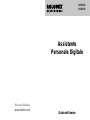 1
1
-
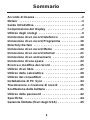 2
2
-
 3
3
-
 4
4
-
 5
5
-
 6
6
-
 7
7
-
 8
8
-
 9
9
-
 10
10
-
 11
11
-
 12
12
-
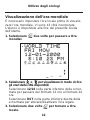 13
13
-
 14
14
-
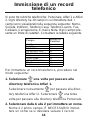 15
15
-
 16
16
-
 17
17
-
 18
18
-
 19
19
-
 20
20
-
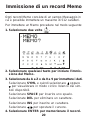 21
21
-
 22
22
-
 23
23
-
 24
24
-
 25
25
-
 26
26
-
 27
27
-
 28
28
-
 29
29
-
 30
30
-
 31
31
-
 32
32
-
 33
33
-
 34
34
-
 35
35
-
 36
36
-
 37
37
-
 38
38
-
 39
39
-
 40
40
-
 41
41
-
 42
42
-
 43
43
-
 44
44
-
 45
45
-
 46
46
-
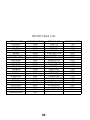 47
47
-
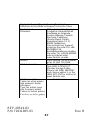 48
48
-
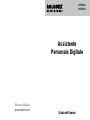 49
49
Franklin RF-8130 Manual do usuário
- Tipo
- Manual do usuário
- Este manual também é adequado para
em outras línguas
- italiano: Franklin RF-8130 Manuale utente
Outros documentos
-
Lexibook EL222I Manual do proprietário
-
Zebra ZKDU Manual do proprietário
-
Casio E-200I Guida dell'utilizzatore
-
Dell 3115cn Color Laser Printer Manual do proprietário
-
Roland Fantom-S88 Manual do usuário
-
Roland KR-7 Manual do usuário
-
Olivetti DaVinci DV1\DV2\DV4 Manual do proprietário
-
Palm m100 Series Getting Started
-
Samsung GT-C3750 Manual do usuário
-
Philips DVDR730/00 Manual do usuário